Android系列教程之七:EditText使用详解-包含很多教程上看不到的功能演示
广告一下我的应用“我团”,最新1.4版可以到“安智市场”、“应用汇”等各大应用商店搜索“我团”下载使用。详情请看 http://flysnow.iteye.com/blog/810503
我新建了一个Android的技术交流群,群号为86686524 120059404 ,感兴趣的可以申请加入,大家一块学习。
Android系列教程目录:
-
Android教程之一:Window下搭建Android开发环境
-
Android教程之二:Linux下搭建Android开发环境
-
Android教程之三:第一个Android应用,HelloWorld
-
Android系列教程之四:Android项目的目录结构
-
Android系列教程之五:Activity的生命周期
-
Android系列教程之六:TextView小组件的使用--附带超链接和跑马灯效果
本文版权归飞雪无情 所有,转载请注明出处, 永久链接: http://flysnow.iteye.com/blog/828415
一:新建HelloEditText工程
新建一个Hello world详细步骤可以参见
Android教程之三:第一个Android应用,HelloWorld
创建设置如下:
- Project name: HelloEditText
- Build Target :android 2.2
- Application name:HelloEditText
- Package name:com.flysnow
- create Activity: HelloEditText
- min SDK 8
这时候运行还看不到EditText,因为我们还没有加上,修改main.xml如下:
这里添加了一个id为"edit_text"的EditText,设置默认显示为本为“这是一个EditText”。。运行效果如下:
![]()
二:EditText简介
EditText是一个非常重要的组件,可以说它是用户和Android应用进行数据传输窗户,有了它就等于有了一扇和Android应用传输的门,通过它用户可以把数据传给Android应用,然后得到我们想要的数据。
EditText是TextView的子类,所以TextView的方法和特性同样存在于EditText中,具体的TextView的介绍可以参考上一节Android系列教程之六:TextView小组件的使用--附带超链接和跑马灯效果
三:长度和空白提示文字,提示文字颜色,是否可编辑等
EditText有一些属性可以设置EditText的特性,比如最大长度,空白提示文字等。
- 有时候我们有一些特属的需要,要求只能在EditText中输入特定个数的字符,比如身份证号、手机号吗等。这时候就可以通过android:maxLength属性来设置最大输入字符个数,比如android:maxLength=“4”就表示最多能输入4个字符,再多了就输入不进去了。
- 空白提示文字。有时候我们需要说明你定义的这个EditText是做什么用的,比如让输入“用户名”,或者输入“电话号码”等,但是你又不想在EditText前面加一个TextView来说明这是输入“用户名”的,因为这会使用一个TextView,那么怎么办呢?EditText为我们提供了android:hint来设置当EditText内容为空时显示的文本,这个文本只在EditText为空时显示,你输入字符的时候就消失了,不影响你的EditText的文本。。修改main.xml如下:
运行应用就会看到如下的效果: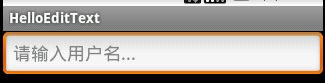
看看吧,简洁明了还不用新增一个TextView说明,也不影响用户操作。 - 上面列出了空白时的提示文字,有的人说了,我不想要这个灰色的提示文字,和我的应用整体风格不协调,那也行啊,我们可以换颜色,怎么换呢,就是通过android:textColorHint属性设置你想要的颜色。修改main.xml如下:
运行程序效果如下: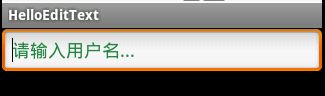
看到了吧,颜色已经变了。。 - 还有一个比较实用的功能,就是设置EditText的不可编辑。设置android:enabled="false"可以实现不可编辑,可以获得焦点。这时候我们看到EditText和一个TextView差不多:
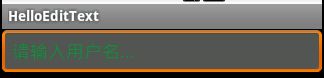
- 实现类似html中Textarea的文本域。在Android中没有专门的文本域组件,但是可以通过设置EditText的高来实现同样的文本域功能。修改main.xml如下:
运行程序效果如下: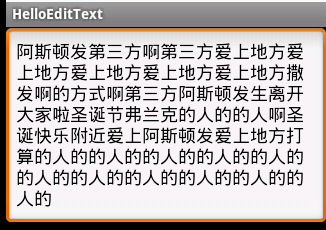
四:输入特殊格式的字符
在我们开发程序的时候不免会输入一些特属个数的字符,比如密码(输入框的字符要加密显示),电话号码(比如数字和-),数字等,这些都算是一些特属格式的字符,强大的EditText同样为我们提供了输入这些特属格式字符的设置。
- 密码文本框。密码输入也是Android应用常用的功能,通过配置EditText的android:password="true"就可以实现这一密码输入功能,修改main.xml如下:
运行效果如下: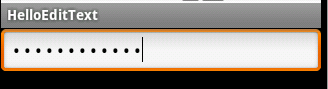
可以看到我们输入的字符已经被“.”这样的掩码所代替。 - 手机中发短信打电话是必不可少的,所以用于专门输入电话号码的文本框也是大有用途,有了他我们对是否是电话号码的校验就容易的多了(因为字符是正确的,只要校验格式 ).通过设置android:phoneNumber="true"就可以把EditText变成只接受电话号码输入的文本框,连软键盘都已经变成拨号专用软键盘了,所以不用再担心输入其他字符了。修改main.xml如下:
运行程序效果如下: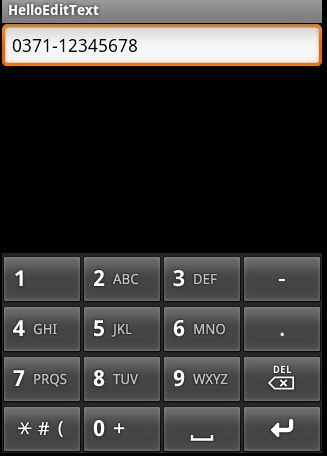
注意看软键盘,已经变成拨号专用的啦. - 有时候我们只想输入数字,不想输入字母,EditText为我们提供了android:numeric来控制输入的数字类型,一共有三种分别为integer(正整数)、signed(带符号整数)和decimal(浮点数)。这里以signed类型的为例,修改main.xml如下:
运行效果如下: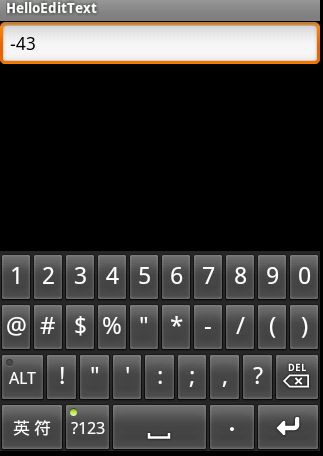
注意这里的软键盘变成“数字键盘”的变化.
五:为文本指定特定的软键盘类型
前面我们通过指定为电话号码特定格式,然后键盘类型变成了拨号专用的键盘,这个是自动变的,其实我们也可以通 过android:inputType来设置文本的类型,让输入法选择合适的软键盘的。。android:inputType有很多类型,这里使用date类型来演示,修改main.xml如下:
运行效果如下: ![]()
六:Enter键图标的设置
软键盘的Enter键默认显示的是“完成”文本,我们知道按Enter建表示前置工作已经准备完毕了,要去什么什么啦。比如,在一个搜索中,我们输入要搜索的文本,然后按Enter表示要去搜索了,但是默认的Enter键显示的是“完成”文本,看着不太合适,不符合搜索的语义,如果能显示“搜索”两个字或者显示一个表示搜索的图标多好。事实证明我们的想法是合理的,Android也为我们提供的这样的功能。通过设置android:imeOptions来改变默认的“完成”文本。这里举几个常用的常量值:
- actionUnspecified 未指定,对应常量EditorInfo.IME_ACTION_UNSPECIFIED.效果:

- actionNone 没有动作,对应常量EditorInfo.IME_ACTION_NONE 效果:

- actionGo 去往,对应常量EditorInfo.IME_ACTION_GO 效果:

- actionSearch 搜索,对应常量EditorInfo.IME_ACTION_SEARCH 效果:

- actionSend 发送,对应常量EditorInfo.IME_ACTION_SEND 效果:

- actionNext 下一个,对应常量EditorInfo.IME_ACTION_NEXT 效果:

- actionDone 完成,对应常量EditorInfo.IME_ACTION_DONE 效果:

下面已搜索为例,演示一个实例,修改main.xml如下:
修改HelloEditText如下:
package com.flysnow;
import android.app.Activity;
import android.os.Bundle;
import android.view.KeyEvent;
import android.widget.EditText;
import android.widget.TextView;
import android.widget.Toast;
import android.widget.TextView.OnEditorActionListener;
public class HelloEditText extends Activity {
/** Called when the activity is first created. */
@Override
public void onCreate(Bundle savedInstanceState) {
super.onCreate(savedInstanceState);
setContentView(R.layout.main);
EditText editText=(EditText)findViewById(R.id.edit_text);
editText.setOnEditorActionListener(new OnEditorActionListener() {
@Override
public boolean onEditorAction(TextView v, int actionId, KeyEvent event) {
Toast.makeText(HelloEditText.this, String.valueOf(actionId), Toast.LENGTH_SHORT).show();
return false;
}
});
}
} 运行程序,点击回车(也就是搜索图标软键盘按钮)会显示该actionId.我们上面的每一个设置都会对应一个常量,这里的actionId就是那个常量值。 ![]()
七:EditText的取值、全选、部分选择、获取选中文本
下面通过一个例子来演示EditText的取值、全选、部分选择和获取选中文本.main.xml修改如下:
HelloEditText修改如下:
package com.flysnow;
import android.app.Activity;
import android.os.Bundle;
import android.text.Editable;
import android.text.Selection;
import android.view.KeyEvent;
import android.view.View;
import android.view.View.OnClickListener;
import android.widget.Button;
import android.widget.EditText;
import android.widget.TextView;
import android.widget.Toast;
import android.widget.TextView.OnEditorActionListener;
/**
* EditText演示
* @author 飞雪无情
* @since 2010-11-29
*/
public class HelloEditText extends Activity {
/** Called when the activity is first created. */
@Override
public void onCreate(Bundle savedInstanceState) {
super.onCreate(savedInstanceState);
setContentView(R.layout.main);
final EditText editText=(EditText)findViewById(R.id.edit_text);
//监听回车键
editText.setOnEditorActionListener(new OnEditorActionListener() {
@Override
public boolean onEditorAction(TextView v, int actionId, KeyEvent event) {
Toast.makeText(HelloEditText.this, String.valueOf(actionId), Toast.LENGTH_SHORT).show();
return false;
}
});
//获取EditText文本
Button getValue=(Button)findViewById(R.id.btn_get_value);
getValue.setOnClickListener(new OnClickListener() {
@Override
public void onClick(View v) {
Toast.makeText(HelloEditText.this, editText.getText().toString(), Toast.LENGTH_SHORT).show();
}
});
//让EditText全选
Button all=(Button)findViewById(R.id.btn_all);
all.setOnClickListener(new OnClickListener() {
@Override
public void onClick(View v) {
editText.selectAll();
}
});
//从第2个字符开始选择EditText文本
Button select=(Button)findViewById(R.id.btn_select);
select.setOnClickListener(new OnClickListener() {
@Override
public void onClick(View v) {
Editable editable=editText.getText();
Selection.setSelection(editable, 1,editable.length());
}
});
//获取选中的文本
Button getSelect=(Button)findViewById(R.id.btn_get_select);
getSelect.setOnClickListener(new OnClickListener() {
@Override
public void onClick(View v) {
int start=editText.getSelectionStart();
int end=editText.getSelectionEnd();
CharSequence selectText=editText.getText().subSequence(start, end);
Toast.makeText(HelloEditText.this, selectText, Toast.LENGTH_SHORT).show();
}
});
}
/**
* 交换两个索引
* @param start 开始索引
* @param end 结束索引
*/
protected void switchIndex(int start, int end) {
int temp=start;
start=end;
end=temp;
}
}运行效果如下:
![]()
可以通过输入文字和点击下面的按钮测试。
八:小结
这结详细介绍了EditText的大部分特性和常用功能,如常用的密码框,获取值等等。这几天忙的没更新,这次更新个长的。可以够消化一阵子的。